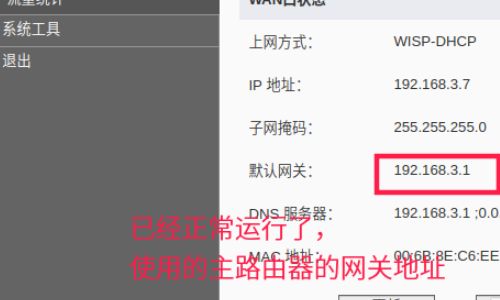一、两个路由器和一个交换机的连接方式
两个路由器和一个交换机的连接方式:
【路由器1和交换机配置方法】:
【家庭网络环境布线】:
1、有猫(modem):猫(modem)----路由器wan口;路由器lan口----交换机。
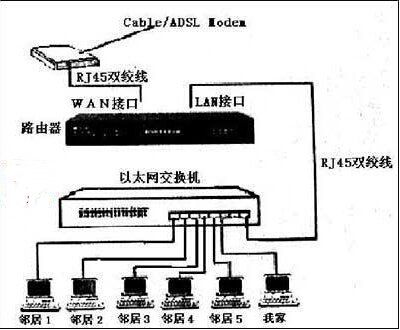
【电脑进入路由器】:
1、电脑ip、dns设置自动获取。
2、打开浏览器,在地址栏输入192.168.1.1(一般路由器地址是这个或者查看路由器背面的登录信息)进路由-输入用户名,密码 ,(默认一般是admin)。
【设置路由器拨号】:
1、在【设置向导】里,选择【PPPoE拨号】(有些是ADSL拨号)这一项,按提示步骤输入上网的用户名和密码,保存。
2、在【网络参数】--【WAN设置】里,选【正常模式】,在【连接】的三个选项,选择【PPPoE拨号】这一项。下面就是选择【自动连接】,保存,退出。
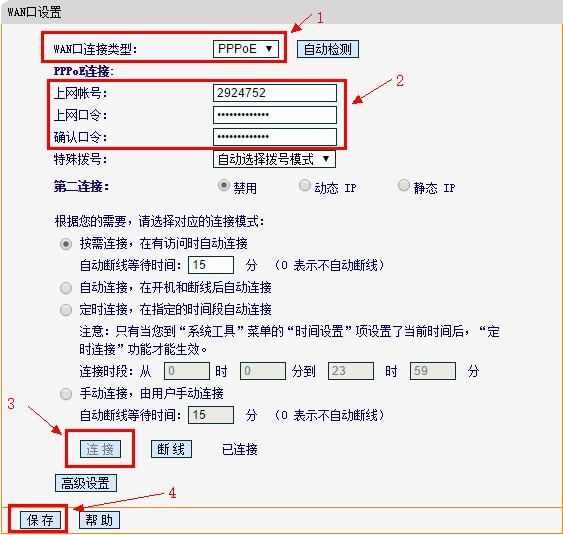
【路由器2配置方法】:设置2级路由。
一、连接方法
交换机----路由器2wan口;路由器2lan口----电脑。
二、设置方法
设置前,请断开第2路由器wan口网线,等设置完成后在插上。
1、设置第2台路由器ip段。
①、lan口设置,如果你有多个路由器,而且是第2台路由器,为了避免冲突(路由器1lan口IP:192.168.1.1),可以将此IP改为其它。比如修改为:192.168.2.1
在重启路由器,进入路由器的地址是:192.168.2.1了。
2、设置第二台路由器上网方法。
①、查看第1台路由器下连接的电脑的ip详细信息。(win+r--输入,cmd--输入:ipconfig /all [记住:ip,掩码,网关,dns])
②、在第2台路由器上设置,在【设置向导】选择【静态ip】。输入第1台路由器不用的ip,其他的:掩码,网关,dns设置一样。
③、设置好后重启路由器。
3、重启路由器后,设置已完成,重新接回路由器2WAN口的线,即可使路由器2正常联网。
二、1个交换机接2个路由器怎么设置
交换机接路由器,路由器设置,有两种方法(接两个路由器一样设置):
第一种方法:动态IP方式
1、路由器插上电,先不要接交换机,把路由器复位(恢复出厂);
2、电脑连接路由器任一LAN 口, 进入设置页面;
3、按照动态I P方式设置;
4、然后再设置一下SSID、加密方式和密码;
5、保存、重启;
6、设置好以后,把交换机接出来的网线接在路由器的WAN口上。
第二种方法:无线AP方式
1、先将电脑连接路由器的LAN端口,把路由的IP地址改了。例如多数的路由器地址都是192.168.1.1,我们只要将路由器IP地址改为192.168.1.2即可;
2、再在设置里将路由器的DHCP功能关闭;
3、最后将交换机接出来的网线接在路由器的LAN端口上(随便哪一个都行),注意不能是WAN端口。
三、一个交换机下面如何连接两个无线路由器
交换机下面如何连接两个无线路由器设置的方法。
如下参考:
1.用网线连接宽带猫和无线路由器之间的WAN端口。

2.连接完成后,进入主路由器的web管理页面,输入登录密码。这里,主路由器的web管理地址是192.168.3.1.
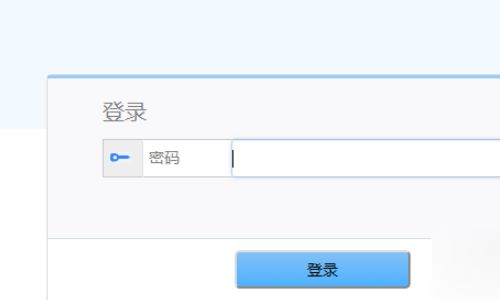
3,在主路由器设置一百宽带帐号和密码,记得选择PPPOE拨号上网,宽带互联网帐户设置不同的路由器并不相同的位置,但是操作方法是一样的,是第一个宽带帐号和密码,以确保主路由器可以访问互联网。
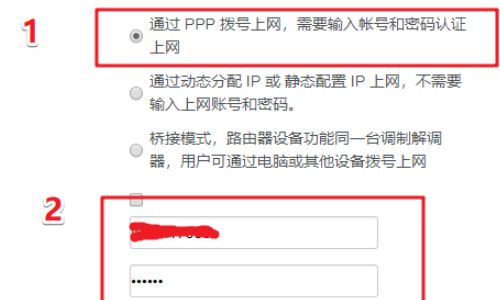
4.接下来,打开主路由器的WIFI功能,设置WIFI的名称和密码,并保存。测试后网络可以正常运行。
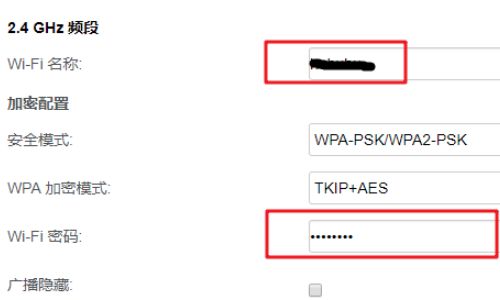
5.主路由器正常上网后,再设置二级路由器。首先,启动备用路由器,登录其网络管理地址。
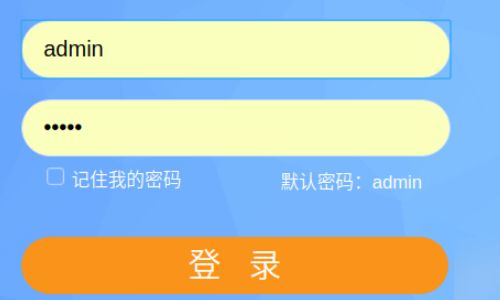
6.进入二级路由器web管理后台后,点击“网络设置”。

7.选择相同的WAN设置,接入方式为“无线接入”。
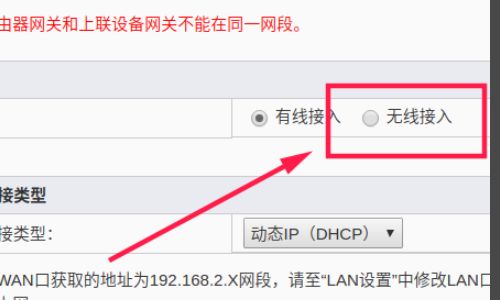
8.保存设置并等待路由器重新启动。
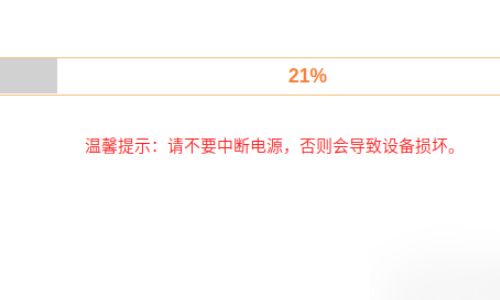
9.重启后,检查与主路由器的连接是否成功,如下图所示。二级路由器的默认网关是主卷路由器的地址,表示连接成功。